A tragédia que ocorreu na Ilha da Madeira podia ter sido evitada. O Governo Regional da Madeira, foi alertado por vários cientistas que foram apelidados de "Loucos".
Como loucos também são apelidados os cientistas e investigadores que lançaram o alerta em relação ao sismo que ainda há bem pouco tempo atingiu Àtila na Itália, como os que alertaram para o risco de catástrofe se ocorre-se um terramoto no Haiti, e loucos têm sido chamados os cientistas que têm lançado os alertas em relação ás medidas a tomar para minimizar o risco de catástrofe na ocorrência de um sismo em Lisboa.
Veja a noticia do Expresso em relação à catástrofe que se Abateu sobre a Ilha da Madeira.
"Desde há pelo menos quatro anos que vários cientistas têm feito alertas ao Governo Regional para o perigo que pairava sobre a ilha da Madeira . Um dos avisos foi transmitido no programa Bioesfera, exibido pela RTP2 há dois anos. (Veja os vídeos com o programa e leia o estudo em pdf no final do texto)
A tragédia que se abateu sobre a ilha da Madeira era expectável. Há cerca de dois anos, vários especialistas ouvidos pelo programa Bioesfera, da RTP2, davam conta da vulnerabilidade da Madeira a fenómenos naturais como cheias e aluviões.
Na altura, como agora, o Governo Regional da Madeira recusou prestar declarações e fazer o contraditório dos factos apresentados.
Mas antes deste programa ir para o ar, já outros alertas tinham chegado aos governantes madeirenses.
As propostas dos "cientistas loucos" Em 2006, um grupo de investigadores da Universidade de Aveiro apresentou no 10º Congresso Nacional de Geotectina, em Lisboa, um estudo sobre as consequências da construção excessiva no concelho do Funchal, desde o aluvião registado em 1993.
Intitulada "Impacte Ambiental Provocado pela Construção subterrânea na baixa citadina do Funchal", a investigação desenvolvida por João Batista Silva, Fernando Almeida e Celso Gomes, chama a atenção para "a crescente construção na baixa citadina do Funchal". Para os académicos, "o estreitamento e ocupação dos leitos das ribeiras conduziram à impermeabilização do solo e subsolo, que tem vindo a danificar o património edificado, e que representa um perigo crescente face à possível ocorrência de cheias".
Os especialistas, que foram apelidados de "cientistas loucos", pelos governantes madeirenses, sugeriram então seis medidas "para minimizar os efeitos das aluviões":
1 - Recuperação da floresta indígena (Laurissilva) nas zonas montanhosas e nas cabeceiras dos principais cursos de água para aumentar a infiltração de água e combater a erosão dos solos;
2 - Planeamento do território que envolva a gestão integrada dos recursos hídricos;
3 - Identificação, caracterização, controlo e monitorização do movimento de depósitos nas ribeiras, que possam dar origem a escorregamentos e/ou correntes de lamas;
4 - Remoção de vegetação, materiais geológicos e entulhos e lixos do leito das ribeiras;
5 - Definição de um modelo hidrodinâmico capaz de prever em tempo real a ocorrência de cheias na baixa citadina e gestão dos canais de escoamento;
6 - Elaboração de cartas de risco de cheias (Aluvião) que tenha em conta para uma dada área as condições geológicas, geomorfológicas, pedológicas e hidrológicas."
Veja os vídeos com um excerto do programa Biosfera colocados no YouTube
Tragédia na Madeira: Um desastre já anunciado há dois anos
(YouTube Video Parte 1/2)
Tragédia na Madeira: Um desastre já anunciado há dois anos
(YouTube Vide Parte 2/2)
Clique para aceder ao índice do
DOSSIÊ CATÁSTROFE NA MADEIRA



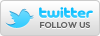






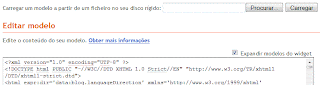













.jpg)









.jpg)





![Validate my RSS feed [Valid RSS]](valid-rss.png)
![Validate my Atom 1.0 feed [Valid Atom 1.0]](valid-atom.png)

